hvis din IMAP-postkasse er fuld eller nærmer sig grænsen for diskforbrug for din konto, skal du muligvis arkivere meddelelser ved at kopiere dem til en offline placering på din computer. Dette giver dig mulighed for at frigøre plads i din postkasse uden permanent at slette historiske meddelelser.
følgende vejledning skal forklare, hvordan du opretter en arkivplacering i Outlook 2007/2010/2013 – etiketten og placeringen af nogle indstillinger varierer mellem Outlook-versioner.
oprettelse af en Arkivdatafil i Outlook
hvis du ikke har en lokal mappeplacering/datafil i Outlook til arkivering af meddelelser-kan du følge nedenstående trin for at oprette en ny datafil.
- gå til menuen Filer (værktøjsmenu i Outlook 2007):
- Åbn menuen Kontoindstillinger:
- gå til fanen i menuen kontoindstillinger for datafiler:
- vælg Tilføj for at oprette en ny datafil (.pst-fil):
- indtast et filnavn for datafilen, og vælg placering, hvis det kræves-i dette eksempel hedder datafilen e-mail-arkivfil:
- du skal nu se, at der er tilføjet en ny mappeplacering i ruden Mapper i Outlook:
- Højreklik på mappeoverskriften for at tilføje undermapper for at kopiere dine mailelementer til:
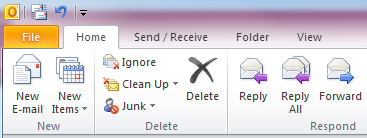
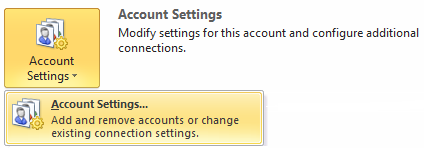
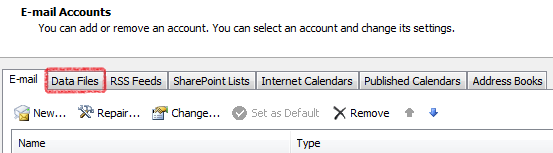

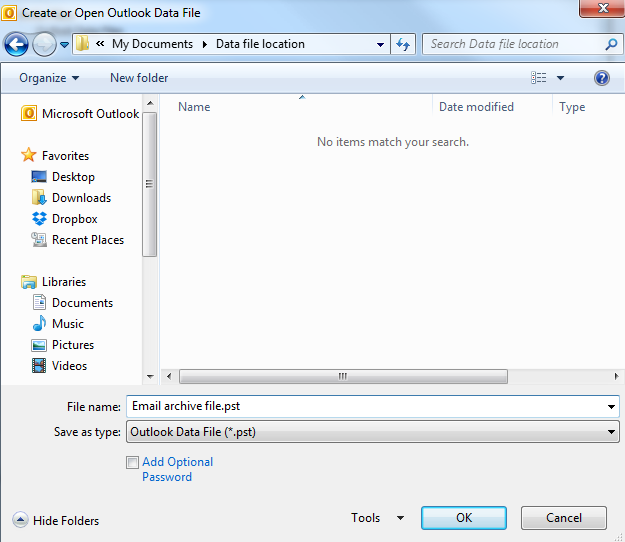
vælg derefter Ok for at oprette den nye datafil.
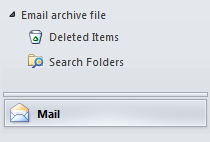
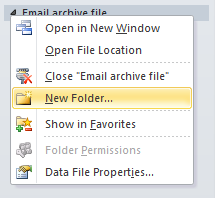
arkivering af meddelelser i Outlook
når du har oprettet en arkivplacering/datafil-kan du kopiere meddelelser fra din IMAP – postkasse til mapper oprettet under denne datafil ved at fremhæve de meddelelser, du vil arkivere på din IMAP-konto, og trække/slippe dem ind i den ønskede mappe under denne datafil. Meddelelserne flyttes derefter til det valgte sted og fjernes automatisk fra din IMAP-postkasse på LCN-serveren.
du kan også bruge auto-arkiveringsfunktionerne i Outlook ved at gå til menuen ‘Filer’ og vælge menuen til Oprydningsværktøjer og derefter vælge Arkiv:
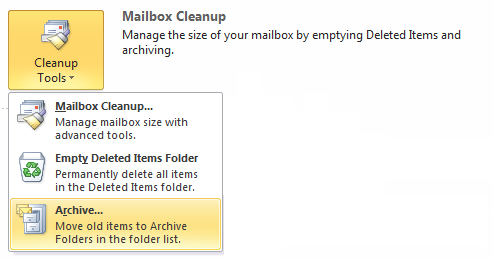
Vælg den mappe, du vil arkivere – Indstil et datointerval, der skal arkiveres besked til, og vælg den datafilplacering, som de arkiverede meddelelser skal flyttes til. Vælg Ok for automatisk at arkivere meddelelser for den valgte mappe / datointerval:
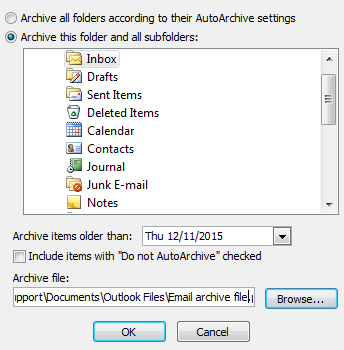
når din konto er færdig med at synkronisere i Outlook, kan du kontrollere, at diskforbruget til din konto er opdateret ved at logge ind på mail: https://webmail.lcn.com.
det er det! Du har nu arkiveret dine e-mails med Outlook.